タイプライターのような可愛いデザインのスマホ用ラベルプリンター「MakeID ラベルプリンター Q1 HD」を、お友達のMIKIさんからプレゼントでいただきました。海外の文房具系YouTuberも使っていて、以前から気になっていたアイテムなので、本当に嬉しいです。ありがとうございます✨
MakeID ラベルプリンター Q1 HD:レビュー

MakeIDは中国のメーカーで、可愛いラベルライターを何種類か発売しています。パッケージもなかなかオシャレですよね。それでは、開封して中身を確認してみましょう。
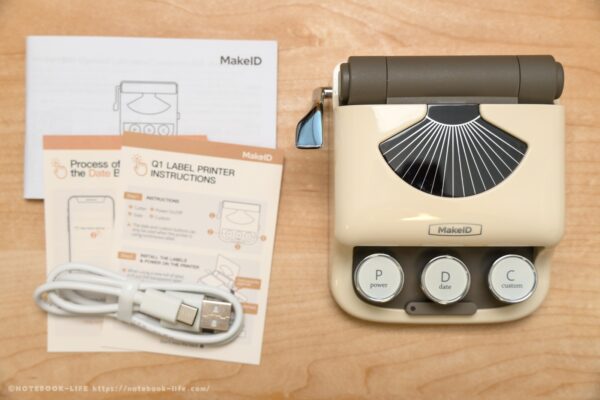
中には、ラベルプリンター本体、USB-C – USB-Aの充電用ケーブル、説明書などの紙類が入っていました。

説明書は日本語にも対応していますが、少しだけ翻訳に違和感があります。とはいえ、基本的な使い方は分かるので問題ないと思います。

古いタイプライターっぽいデザインで可愛いです。

操作ボタンは3個しかありません。左から「電源ボタン」「日付プリントボタン」「カスタムボタン」です。ボタンの押し心地もタイプライターっぽくカチカチと音がして楽しいです。

側面に「カッターレバー」があります。プリントされたラベルをこのレバーを使ってカットします。

使用前に付属のケーブルを使って充電します。充電時間は約1時間半です。

蓋を開くと中にラベルが入っています。このプリンターですが、スマホアプリが必須になります。アプリ側からデザインや日付の設定をするので、まずはアプリをダウンロードしましょう。
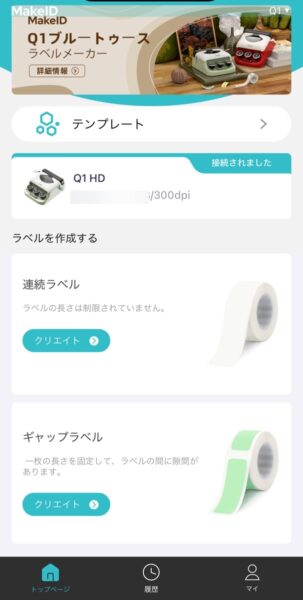
最初にBluetoothで本体と接続したらアプリ下部の「マイ」と書かれたタブをタップします。このあたりから翻訳が怪しいのが分かると思いますが…全体的に怪しいので雰囲気で使いましょう(笑)
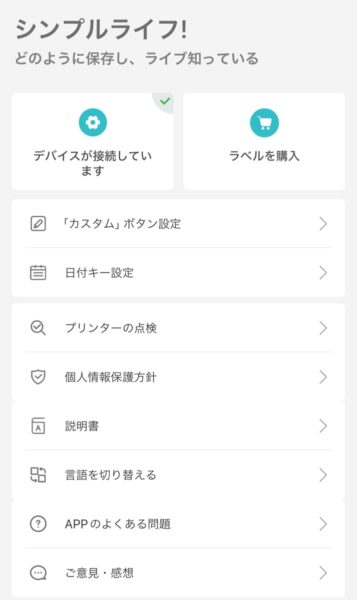
このページで必要なのは「カスタムボタン設定」と「日付キー設定」です。カスタムボタンは、自分の好きなデザインを登録して、それを本体のCボタンでプリントする機能です。
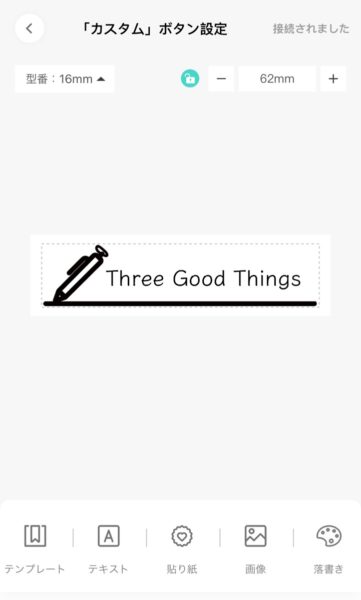
自分で好きなテンプレートを選んで、そこからテキストを変更したり、落書きしたり、さまざまなデザインを作ることが可能です。
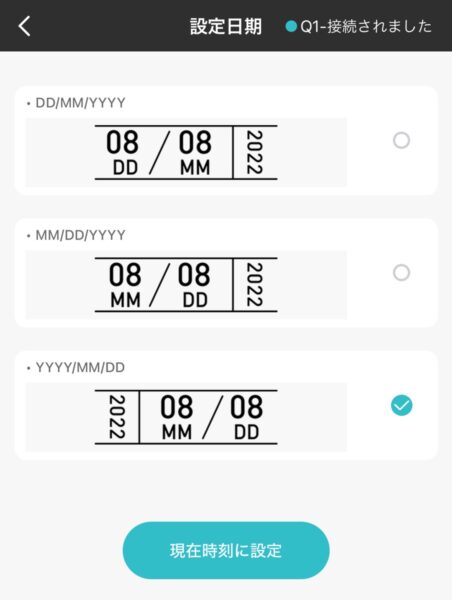
「日付キー設定」は、アプリから自分の好きなデザインを選んで『現在時刻に設定』をタップします。この設定を行わず、本体側のDボタンを押しただけでは動かないので注意しましょう。
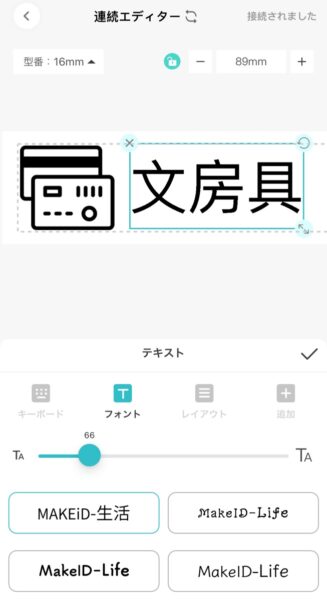
自分でデザインする場合ですが、フォントを選ばないと漢字が中国のフォントになってしまうので、違和感を感じたら、フォントを変更してください。いつくか変えれば日本語フォントになります。
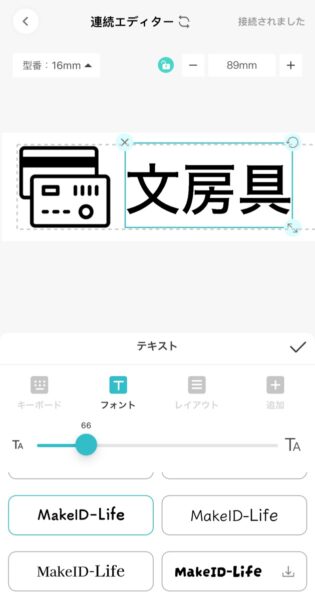
それでは、実際にラベルをプリントしてみましょう。
MakeID ラベルプリンター Q1を使ってみた感想(口コミ)

まずは日付プリントを試してみました。本体の「Dボタン」を押すだけでプリントされます。プリントが終わったらカッターレバーを使ってカットします。

プリントされたラベルはシールになっています。

剥離紙は中央でカットされているので、剥がしやすいです。それでは、実際に貼ってみましょう。
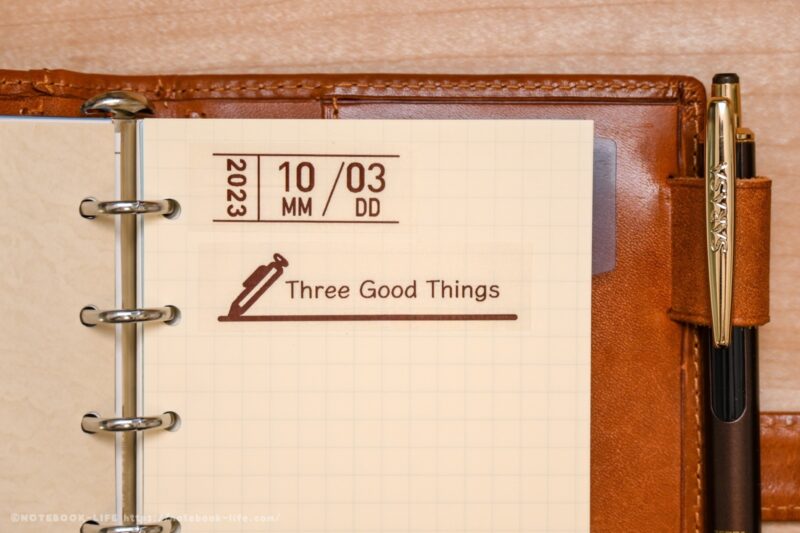
透明なシールになっているので、手帳などに貼って使うと楽しいです。ただし…紙によっては1度貼ったら剥がせないので、位置合わせは慎重にする必要がありました。
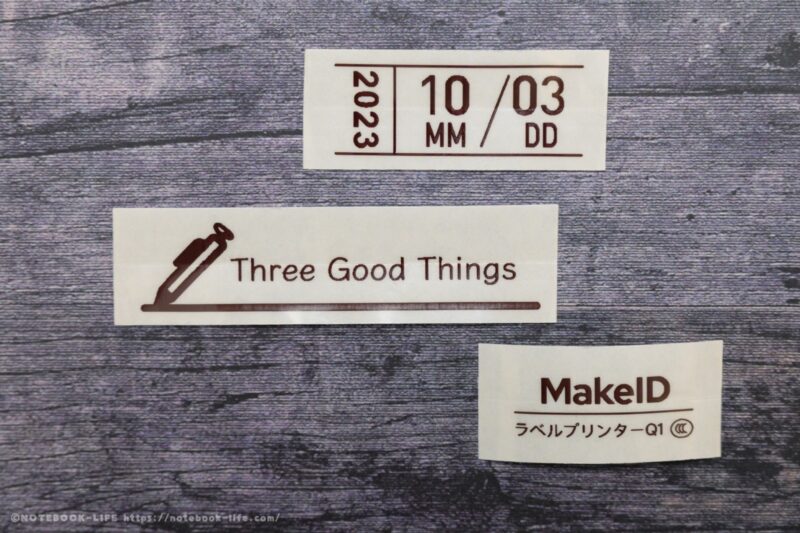
手帳やスケジュール帳をデコるときに便利なプリンターですが、食品や日用品の管理にも使えますし、アイデア次第で便利なアイテムだと思いました。

最初はデザインの確認などで、何枚かテストすると思います。自分は使い始めたばかりで、まだまだラベルが残っていますが、きっと便利ですぐに使い切ってしまいそうなので、これから買う方は最初に予備のラベルを買っておいた方がいいかも。
まとめ

こんな感じで、凄く便利なラベルプリンターで気に入りました。デスクの上に置いてあるだけでオシャレなデザインだし、日本でも海外でも人気の理由が分かりました。これから、いろんな収納にラベルを貼って整理するのが楽しみです。それじゃ!また!






